Cómo eliminar una marca de agua en Word 2010
Una marca de agua puede cumplir varias funciones diferentes en un documento de Microsoft Word. La marca de agua puede consistir en una palabra, como "confidencial" para que el lector del documento sepa que es sensible, o puede consistir en una imagen, quizás del logotipo de una empresa. Pero no importa cuál sea la intención cuando se agregó la marca de agua, hay situaciones en las que puede ser innecesaria o distraer.
Afortunadamente, una marca de agua no es una parte permanente del documento de Word y puede eliminarse del documento como cualquier otro objeto. Nuestra breve guía a continuación le mostrará a dónde ir en Word 2010 para eliminar cualquier marca de agua que se haya agregado.
¿Trabajando en un documento con un grupo? Descubra cómo agregar comentarios y facilitar el debate o la identificación de cambios.
Eliminar una marca de agua en un documento de Word 2010
Los pasos de este artículo supondrán que tiene un documento de Word que actualmente tiene una marca de agua. Los pasos para eliminar la marca de agua son los mismos para Estos pasos se realizaron con Microsoft Word 2010, aunque los pasos también son similares en Word 2007 y Word 2013.
Si estos pasos no funcionan para eliminar la marca de agua no deseada, entonces es posible que se trate de una imagen de fondo o una imagen de encabezado. Si ese es el caso, deberá tomar diferentes pasos para eliminarlo. Este artículo le mostrará qué pasos tomar.
Paso 1: abra su documento en Microsoft Word 2010.
Paso 2: haga clic en la pestaña Diseño de página en la parte superior de la ventana.

Paso 3: haz clic en el botón Marca de agua .
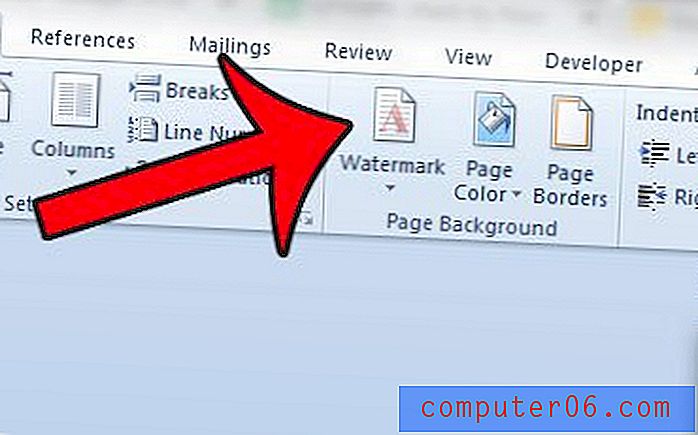
Paso 4: haz clic en la opción Eliminar marca de agua en la parte inferior del menú.
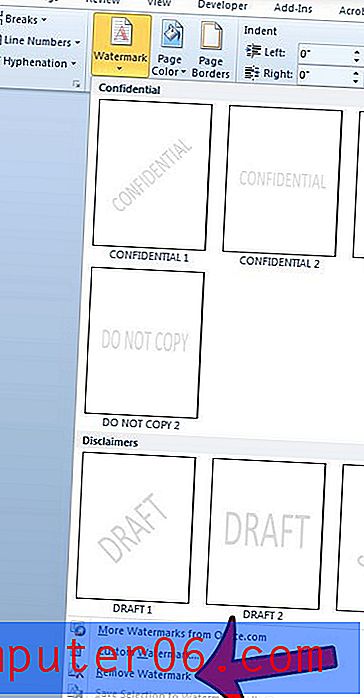
Si todavía hay una imagen detrás del contenido de su documento, esa imagen no se agregó como marca de agua. Puede leer este artículo para aprender a eliminar un fondo o una imagen de encabezado de un archivo en Word 2010.
¿Sabía que Microsoft Word 2010 tiene algunas herramientas de edición de imágenes e incluso puede permitirle realizar acciones como eliminar el fondo de una imagen? Este tutorial te mostrará cómo hacerlo.



